Câmera do iPhone piscando: um guia para corrigir
Se a câmera do seu iPhone está piscando, pode ser um sinal de que há um problema com o hardware ou software do dispositivo. Uma das maneiras de corrigir esse problema é reiniciar o iPhone. Isso pode ajudar a resolver problemas temporários que estão causando a câmera a piscar. Se o problema persistir, pode ser necessário verificar se há atualizações de software disponíveis para o seu iPhone. Além disso, certifique-se de que a câmera não está bloqueada ou obstruída por qualquer objeto. Se o problema continuar, pode ser aconselhável entrar em contato com o suporte técnico da Apple para obter assistência adicional. No entanto, temos algumas dicas para você tentar resolver!
Siga estas etapas de solução de problemas primeiro.
Corrigir o erro da Câmera do iPhone piscando
- Feche o aplicativo da câmera e abra-o novamente.
- Desabilite o Modo Macro.
- Ajuste manualmente a exposição da sua câmera.
- Habilite o bloqueio da câmera nas configurações.
- Reinicie seu iPhone
1. Feche o aplicativo da câmera e abra-o novamente
Uma das primeiras correções é fechar e reiniciar o aplicativo Câmera. Ao fazer isso, o estado do aplicativo será redefinido, e quaisquer dados temporários que possam estar corroídos e causando problemas de piscar serão removidos. Isso é o que você precisa fazer:
- Abra o App Switcher (pressionando duas vezes o botão Início ou deslizando de baixo para cima na tela e pausando no meio).
- Deslize até o aplicativo Câmera e depois deslize para cima para fechá-lo.
- Reabra o aplicativo e verifique se o problema de piscar ocorre.
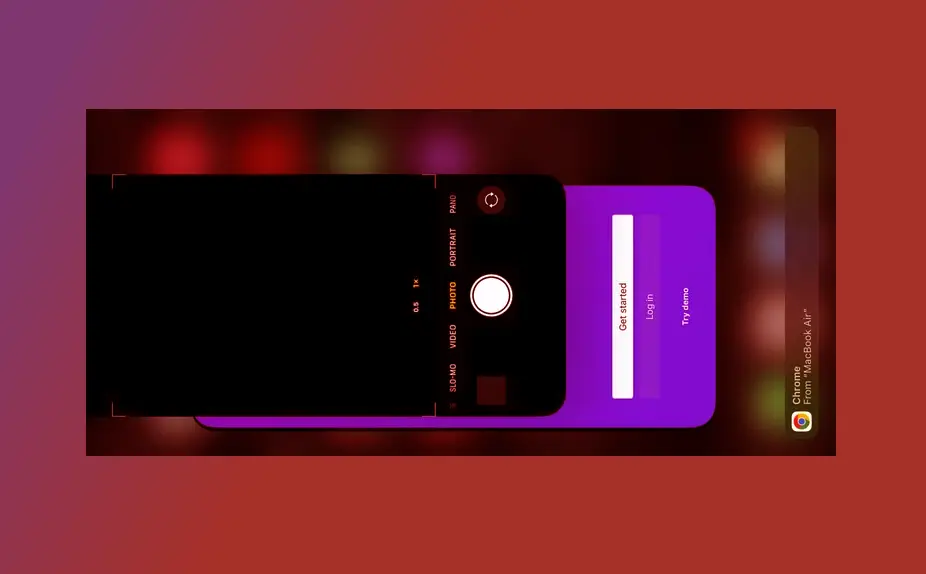
Fechar e reiniciar aplicativos também é uma das melhores soluções se os aplicativos do seu iPhone continuarem travando. Além disso, certifique-se de que o sistema operacional do seu iPhone está atualizado, pois as atualizações frequentes podem corrigir problemas de compatibilidade que causam o piscar da câmera.
2. Desabilite o Modo Macro
Mesmo após reiniciar o aplicativo Câmera, o problema de piscar da câmera pode persistir. Nesses casos, o modo macro integrado que ajuda a tirar fotos detalhadas em close-up pode ser o culpado. Se você tiver problemas de piscar ou tremulação apenas ao tirar close-ups, isso pode ser devido à sua câmera ter trocado para a lente ultra-wide.
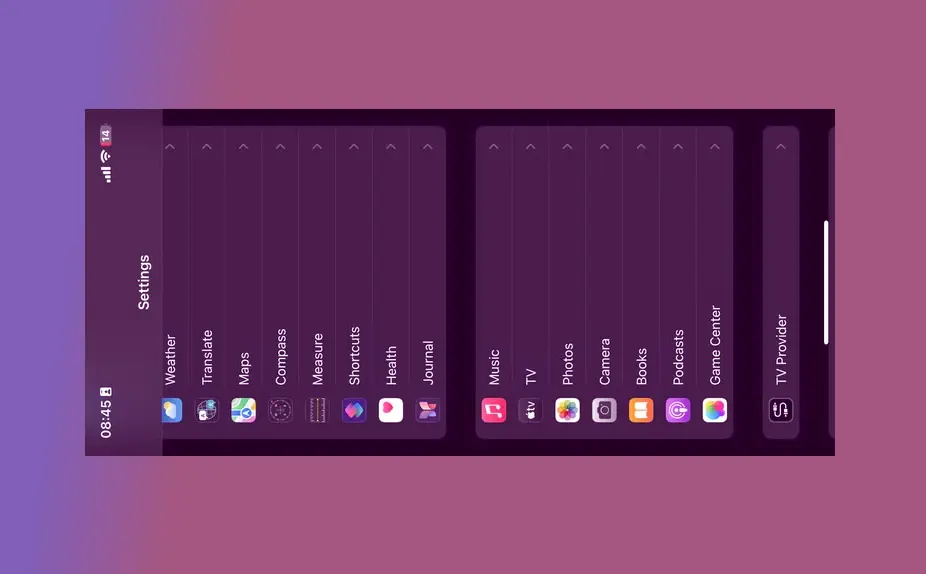
Desative o modo macro se a Câmera do iPhone estiver piscando seguindo estas etapas:
- Abra o aplicativo Configurações.
- Role para baixo e selecione Câmera.
- Desative o Controle de Macro.
O Macro Control é exclusivo para os modelos iPhone 13 Pro, 14 Pro e 15 Pro. Você não o verá na página de configurações da câmera se não tiver nenhum desses modelos de iPhone. Ou seja, se a câmera do seu iPhone está piscando, pode ser um problema que só pode ser resolvido com o Macro.
3. Ajuste manualmente a exposição da sua câmera
A câmera do iPhone ajusta automaticamente a exposição (a quantidade de luz que entra na lente) com base nas condições do ambiente. Ela diminuirá a exposição para um ambiente claro e aumentará a exposição para um ambiente escuro. Esse ajuste automático pode nem sempre ser a melhor opção. Ocasionalmente, seu iPhone pode ter problemas para definir um determinado valor de exposição, o que faz com que ele trave.
Para resolver isso, você deve ajustar manualmente a exposição seguindo estas etapas:
- Toque no ícone de divisa na parte superior do aplicativo Câmera.
- Em seguida, toque no botão circular com um ícone de mais e um de menos.
- Agora, arraste o controle deslizante para a esquerda ou direita para encontrar o nível de exposição ideal.
- Quando estiver satisfeito com a aparência na pré-visualização da câmera, toque no botão do obturador para tirar uma foto.
4. Habilite o bloqueio da câmera nas configurações
O modo macro no seu iPhone não é o único recurso que permite que você tire fotos melhores alterando as configurações da câmera. Para tentar dar a você os melhores resultados, o iPhone também alterna automaticamente as lentes em qualquer ponto durante a gravação de um vídeo. No entanto, se o dispositivo não for capaz de cumprir essa obrigação, isso também pode resultar em problemas com piscada e oscilação da câmera.
Felizmente, a Apple permite que você impeça que o aplicativo Câmera troque de lentes durante a gravação de um vídeo. Veja como desativar esse comportamento padrão:
- Abra o aplicativo Configurações e selecione Câmera.
- Na próxima página, toque em Gravar vídeo.
- Ative a opção Bloquear câmera.
5. Reinicie seu iPhone
Reiniciar pode resolver a maioria dos problemas de smartphones, então não é uma má ideia seguir o conselho que é frequentemente dado em quase todos os guias sobre como resolver a maioria dos problemas. Limpe todos os dados armazenados na memória, eliminando quaisquer problemas temporários que resultem em comportamento estranho, como a câmera do seu iPhone congelando.
Além disso, ele libera todos os recursos e reinicia todos os aplicativos, incluindo o aplicativo Câmera, o que pode ajudar a corrigir o problema. Existem várias maneiras de reiniciar seu iPhone, dependendo do modelo, então siga nossos conselhos se precisar .
Espero que uma de nossas correções tenha ajudado você a resolver o problema da câmera do seu iPhone não funcionar. No entanto, se você tentou todas as soluções acima e a câmera ainda não está funcionando, é hora de entrar em contato com o suporte da Apple.
Conclusão sobre a Câmera do iPhone piscando
Você pode facilmente obter suporte técnico para seu iPhone usando o aplicativo Suporte da Apple. Se o problema for relacionado ao hardware, você precisará levar seu iPhone a uma Apple Store ou a um provedor de serviços autorizado da Apple para substituir a bateria. No entanto, isso pode custar muito dinheiro, a menos que você tenha seguro AppleCare+.





